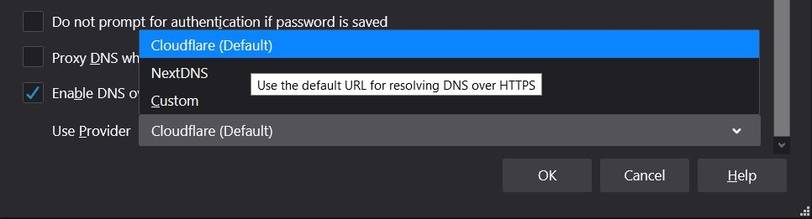Windows DoH (DNS over HTTPS) nedir?
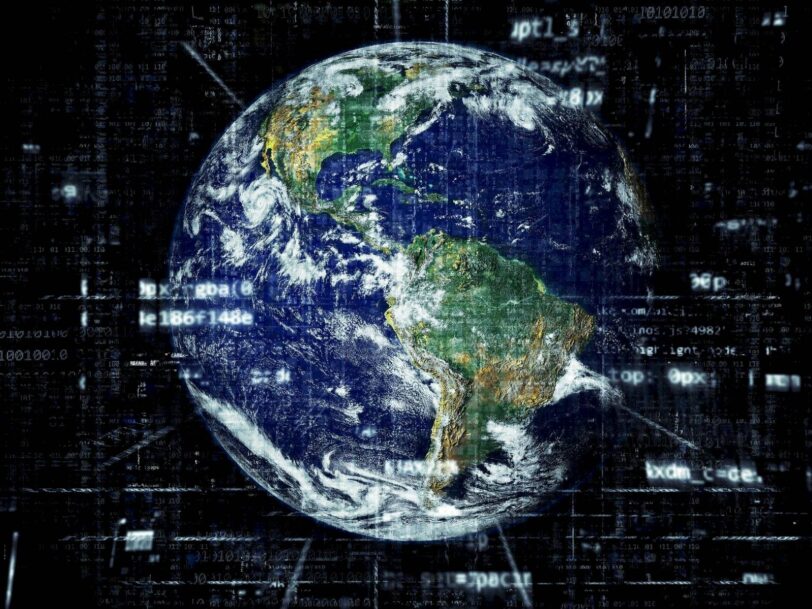
HTTPS üzerinden DNS (DoH), DNS çözümlemesinin normal düz metin DNS aramaları yerine HTTPS protokolü aracılığıyla gerçekleştirilmesine izin verir. ISS’ler (İnternet sağlayıcıları), DNS trafiğini izleyerek sitelere bağlantınızı engelleme eğilimindedir. DoH (HTTPS üzerinden DNS) ile sansürü atlayabilecek, bağlantınızın güvenliğini artırabilecek ve ağınızın gizliliğini artırabileceksiniz.
Örneğin, halka açık bir WiFi’ye bağlıysanız, aynı ağdaki diğer kullanıcıların hangi web sitelerini ziyaret ettiğinizi görmesini engellemek için DoH’yi kullanabilirsiniz. Ayrıca bu, olası adres sahteciliği veya kimlik avı saldırılarını da önleyebilir.
Windows 11’de DoH nasıl etkinleştirilir
DoH desteği, Windows 11 ile gelmiştir. Daha önce Windows 10 önizleme yapılarında yer alan özellik Windows 11 ile birlikte tüm kullanıcıların kullanımına sunulmuştur. Uygulamalarınızda veya tarayıcılarınızda DNS sorguları yaparken DoH kullanmak istiyorsanız, bunu Ayarlar’dan etkinleştirebilirsiniz.
Windows 11’de DoH’yi etkinleştirmek için şu adımları izleyin:
1. Ayarlar uygulamasını açın ve Ağ ve İnternet’e girin. Bağlantı türünüze göre Wi-Fi veya Ethernet’e girin. Bağlandığınız ağı seçin.
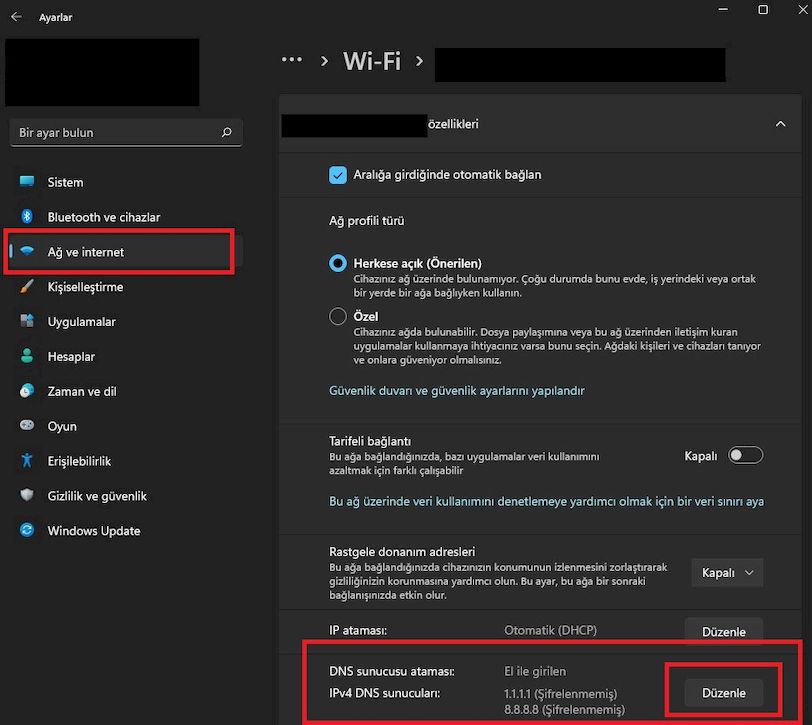
2. DNS sunucu atamasını düzenle’yi seçin. Aşağıda belirtilen listedeki DNS adreslerinden birini girin ve kaydedin.
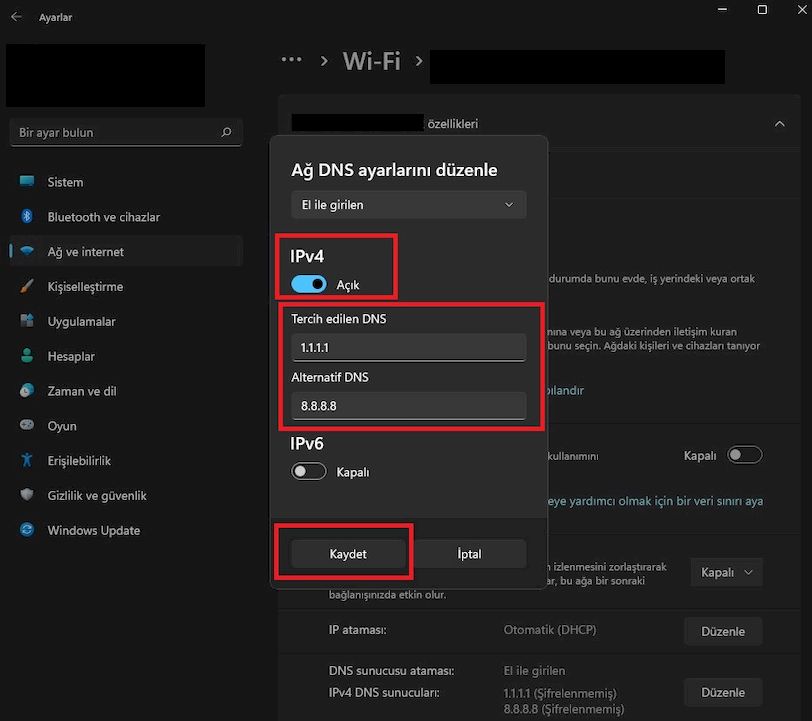
Windows 11’de kullanabileceğiniz DoH DNS sunucularının listesi
| Server Owner | Server IP addresses |
|---|---|
| Cloudflare | 1.1.1.1 |
| 1.0.0.1 | |
| 2606:4700:4700::1111 | |
| 2606:4700:4700::1001 | |
| 8.8.8.8 | |
| 8.8.4.4 | |
| 2001:4860:4860::8888 | |
| 2001:4860:4860::8844 | |
| Quad9 | 9.9.9.9 |
| 149.112.112.112 | |
| 2620:fe::fe | |
| 2620:fe::fe:9 |
Google Chrome’da DoH etkinleştirmek
Chrome 83 ve sonraki sürümleri HTTPS üzerinden DNS’yi destekler, ancak özellik varsayılan olarak tüm kullanıcılar için etkin değildir. DoH’yi Google Chrome’da etkinleştirmek için şu adımları izleyin:
- Ayarlar’a gidin.
- Gizlilik ve güvenlik bölümünü açın.
- Güvenli DNS Kullan ayarını bulun.
- Etkinleştirin ve mevcut servis sağlayıcınızı veya Cloudflare ve Google gibi alternatif DNS sağlayıcılarını kullanın.
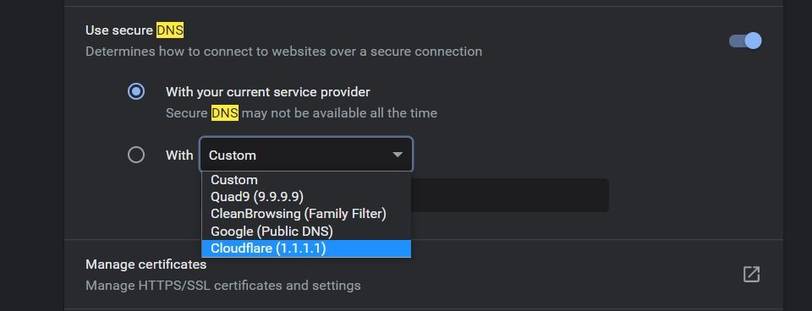
Yukarıdaki ayarı henüz görmüyorsanız, bu, DoH desteğinin henüz Chrome yüklemenize uygulanmadığı anlamına gelir. Şu adımları izleyerek deneysel bir bayrak kullanarak yine de etkinleştirebilirsiniz:
- Chrome’un adres çubuğuna
chrome://flags/#dns-over-httpsyazın ve sayfaya girin. - “Varsayılan” açılır menüsünü tıklayın.
- “Etkin”i seçin.
- Chrome’u yeniden başlatın.
Microsoft Edge’de DoH etkinleştirmek
Google Chrome’dan sonra, Microsoft Edge DoH’u desteklemenin yanında. Özelliği kullanmak için Microsoft Edge Dev derlemesini indirip yükleyin ve şu adımları izleyin:
- Edge Ayarlarını açın.
- Gizlilik, arama ve hizmetler sekmesine gidin.
- “Güvenlik” altında, “Web siteleri için ağ adresinin nasıl aranacağını belirtmek için güvenli DNS kullan” seçeneğini bulun.
- Etkinleştirin ve mevcut servis sağlayıcınızı veya Cloudflare ve Google gibi alternatif DNS sağlayıcılarını kullanın.
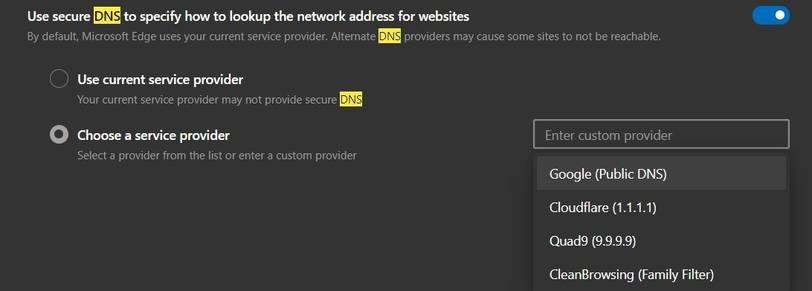
Firefox’ta DoH etkinleştirmek
Firefox’ta DoH’yi etkinleştirmek için şu adımları izleyin:
- Firefox ayarlarını açın.
- Ayarlar’da “DoH” öğesini arayın ve ağ ayarlarını değiştir öğesini seçin.
- ‘Bağlantı Ayarları’ penceresinde, HTTP üzerinden DNS’yi etkinleştirin ve DNS sağlayıcınızı seçin.